
लोकप्रिय सोशल नेटवर्क इंस्टाग्राम के डेवलपर्स नियमित रूप से अपने स्थायी उपयोगकर्ताओं को नवाचारों के साथ प्रसन्न करते हैं जो सेवा का उपयोग और भी सुविधाजनक और अधिक दिलचस्प बनाते हैं। विशेष रूप से, कुछ महीने पहले, हमारा ध्यान हमारे ध्यान पर हमारे ध्यान के लिए पेश किया गया था। नीचे हम देखेंगे कि आप इतिहास में वीडियो रिकॉर्डिंग कैसे प्रकाशित कर सकते हैं।
इतिहास एक काफी दिलचस्प विशेषता है जो आपको 24 घंटे की अवधि के लिए फोटो और रोलर्स के रूप में अपने जीवन के क्षणों को साझा करने की अनुमति देती है। इस अवधि के बाद, कहानी पूरी तरह से हटा दी जाएगी, और इसलिए आप इंप्रेशन का एक नया हिस्सा प्रकाशित कर सकते हैं।
हम Instagram इतिहास में वीडियो प्रकाशित करते हैं
- इंस्टाग्राम एप्लिकेशन खोलें और बाएं टैब पर जाएं, जो आपके समाचार टेप को प्रदर्शित करता है। ऊपरी बाएं कोने में कैमरे के साथ एक आइकन होता है, जिस पर टेप किया जा सकता है या बाएं स्क्रीन पर स्वाइप कर सकता है।
- कैमरे के साथ एक खिड़की स्क्रीन पर दिखाई देती है। विंडो के निचले भाग पर ध्यान दें, जहां इतिहास बनाने के लिए निम्नलिखित टैब उपलब्ध हैं:
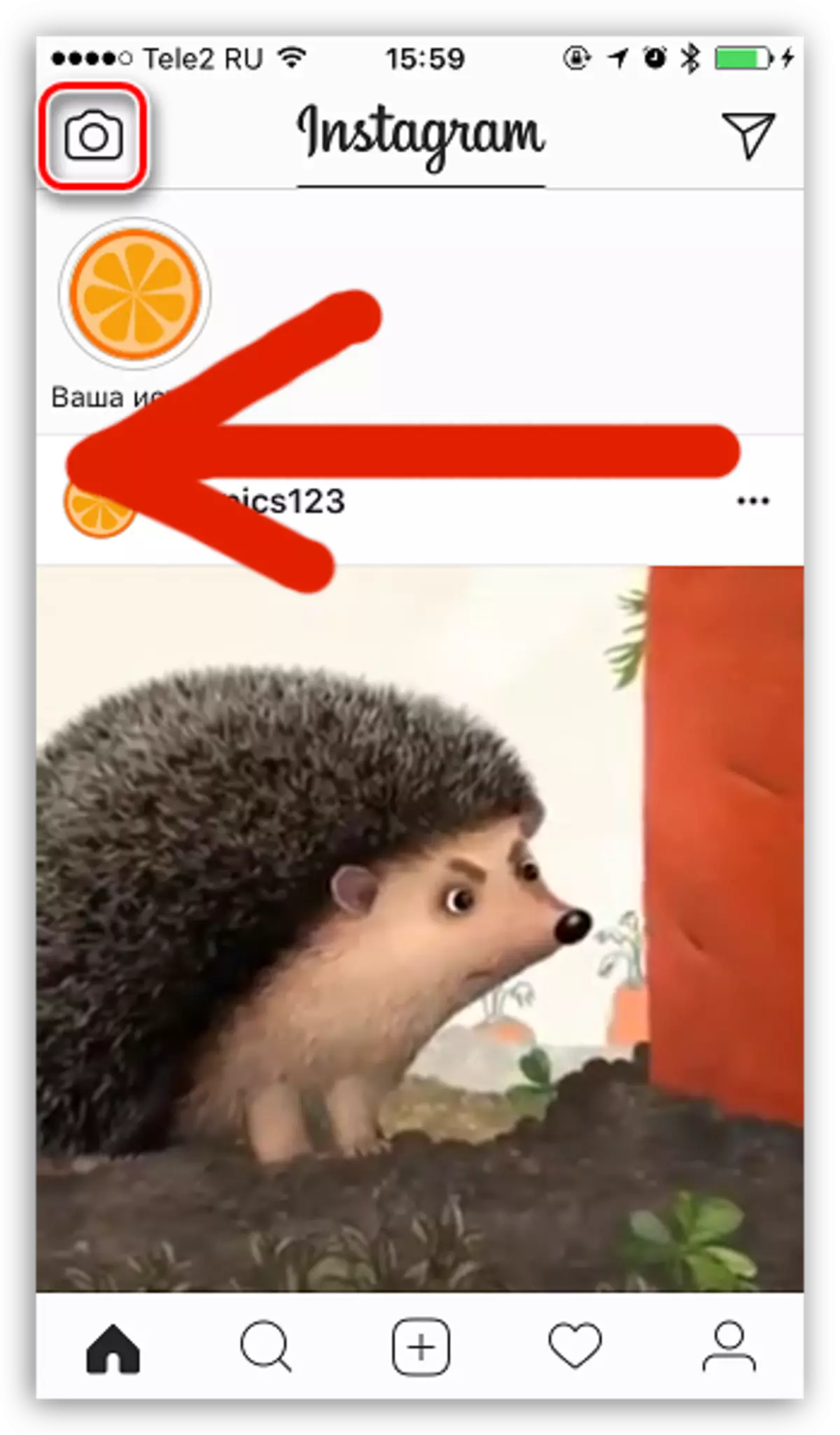
- सामान्य। रोलर शूटिंग शुरू करने के लिए, आपको ट्रिगर बटन को क्लिक और पकड़ने की आवश्यकता होगी, लेकिन जैसे ही आप इसे रिलीज़ करते हैं, रिकॉर्डिंग को रोक दिया जाएगा। रोलर की अधिकतम अवधि 15 सेकंड हो सकती है।
- बुमेरांग आपको जल्द ही लूप वीडियो बनाने की अनुमति देता है, यही कारण है कि लाइव तस्वीरों का प्रभाव बनाया गया है। इस मामले में, ध्वनि अनुपस्थित होगी, और शूटिंग की अवधि लगभग दो सेकंड है।
- मुक्त हाथ। शूटिंग प्रारंभ बटन दबाकर, रोलर प्रविष्टि शुरू हो जाएगी (आपको बटन को पकड़ने की आवश्यकता नहीं है)। रिकॉर्डिंग को रोकने के लिए, आपको उसी बटन के साथ फिर से टैप करने की आवश्यकता होगी। रोलर की अवधि 15 सेकंड से अधिक नहीं हो सकती है।
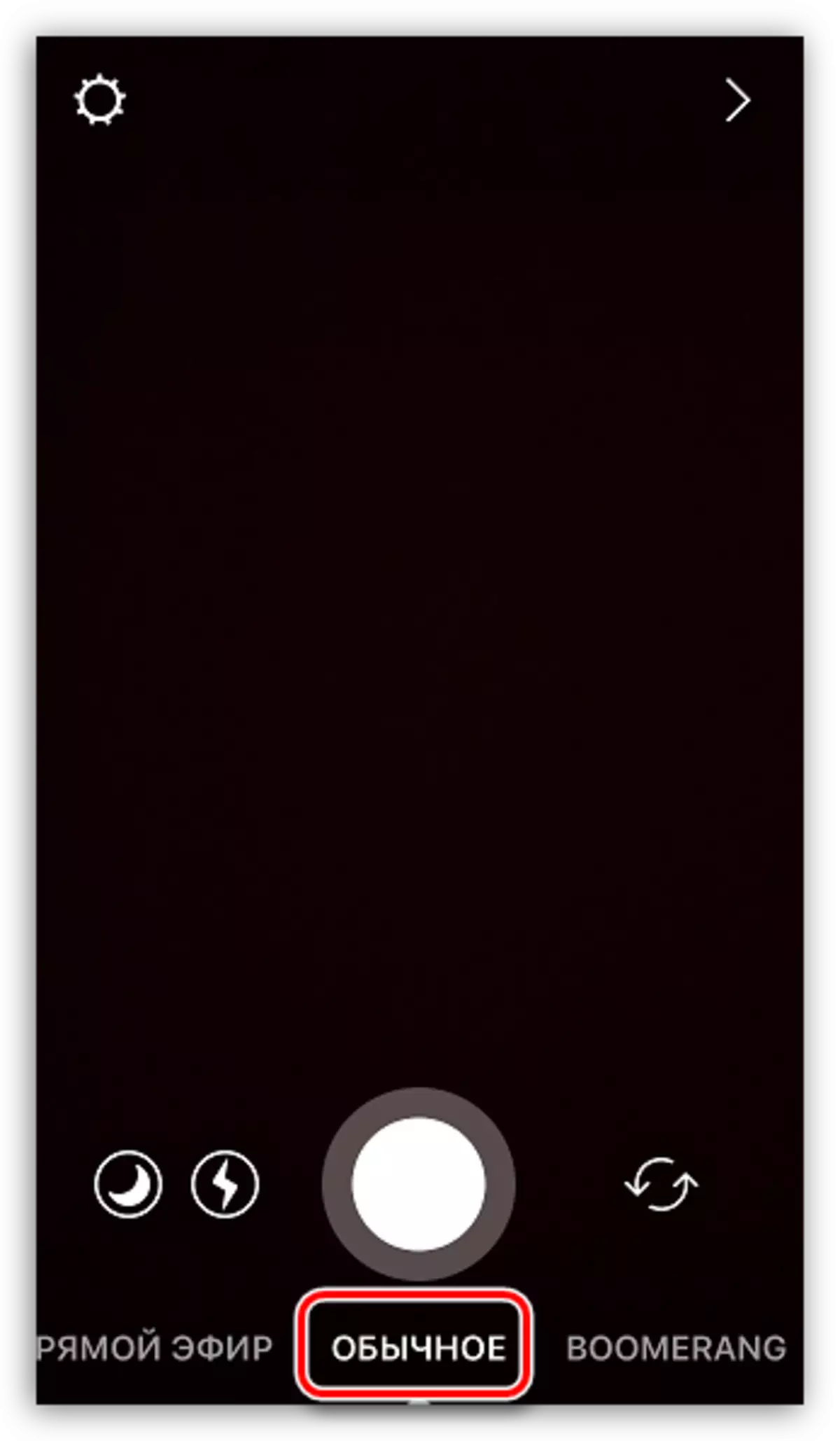
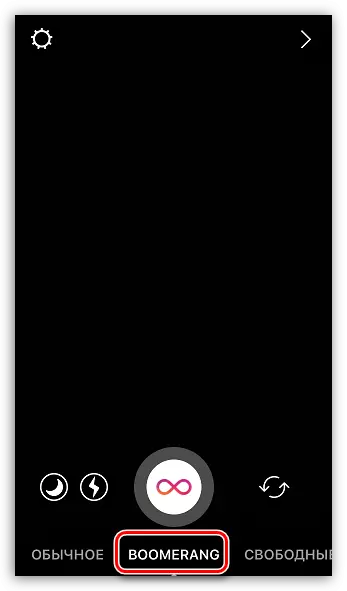
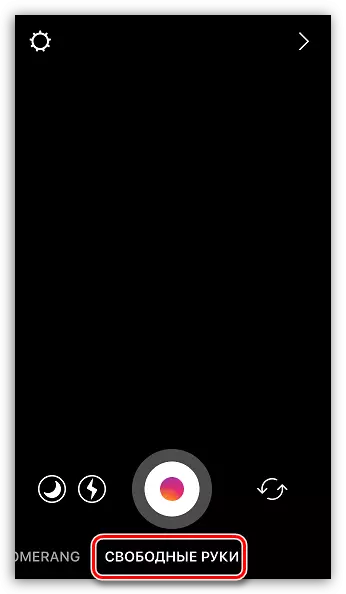
दुर्भाग्यवश, अपने डिवाइस की स्मृति में पहले से उपलब्ध वीडियो डाउनलोड करें, यह काम नहीं करेगा।
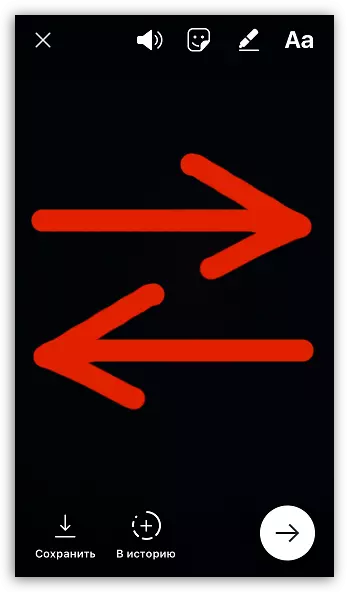
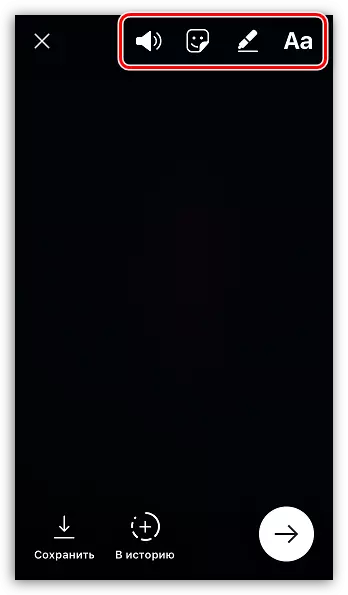
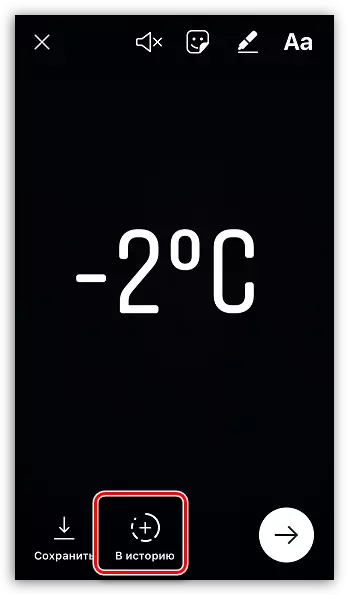
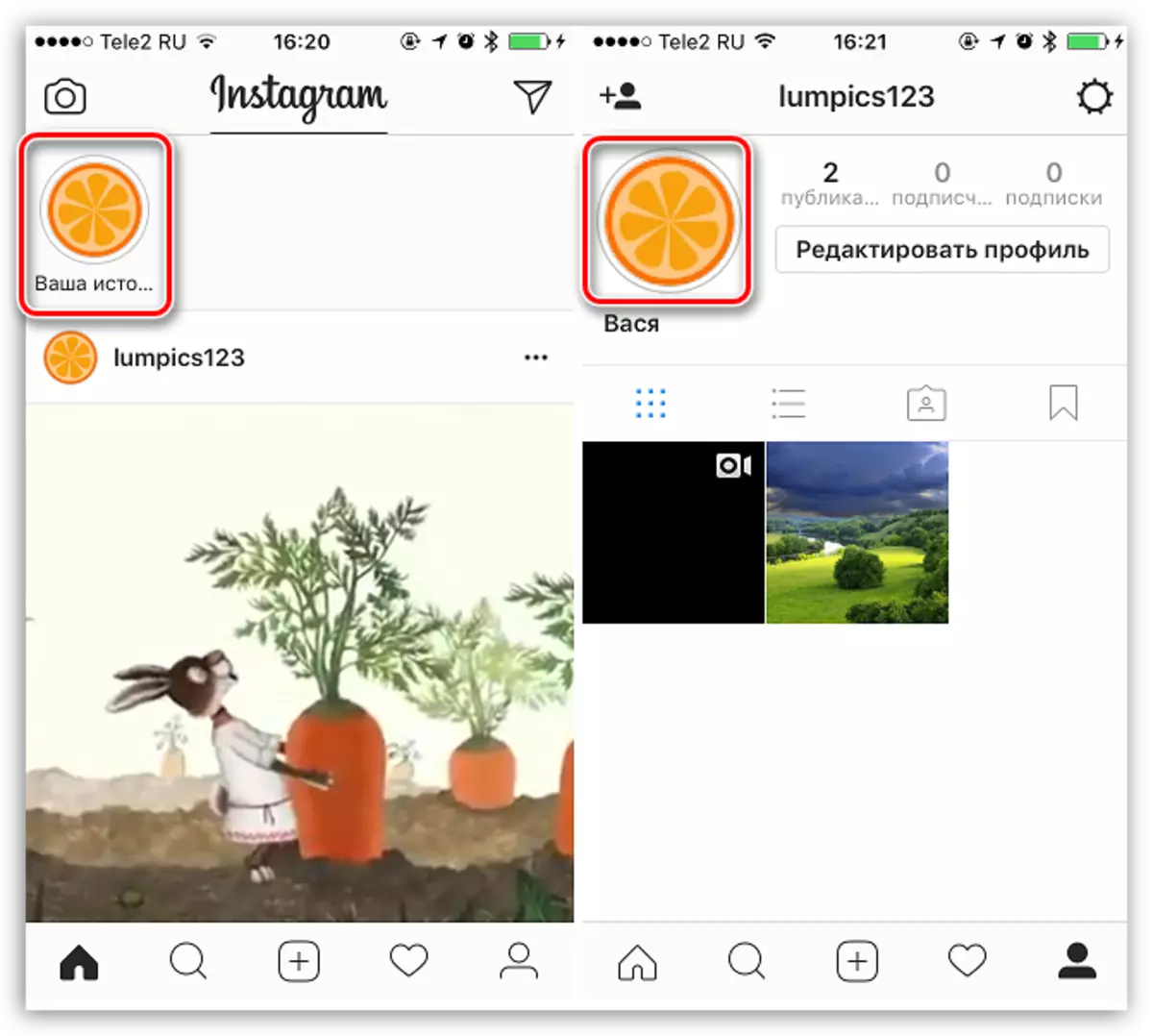
यदि आप अपनी कहानी और अन्य रोलर्स का पूरक करना चाहते हैं, तो बहुत शुरुआत से शूटिंग प्रक्रिया का पालन करें।
